Vous êtes ici: Bienvenue dans l’application TI‑Nspire™ pour iPad® > Application Éditeur mathématique > Insertion de commentaires, figures et calculs
Insertion de commentaires, figures et calculs
Insertion de commentaires
Vous pouvez insérer des commentaires de type Enseignant ou Correcteur dans une page Éditeur mathématique. Les commentaires sont étiquetés pour les rendre facilement identifiables, sans possibilité de confusion avec le texte d’origine.
| 1. | Tapez sur l’espace de travail Éditeur mathématique, où vous souhaitez insérer un commentaire. |
| 2. | Tapez sur Outils  et accédez à Insérer. et accédez à Insérer. |
| 3. | Tapez sur Commentaire. |
| 4. | Tapez sur Enseignant ou Correcteur pour choisir le type de commentaire. |
| 5. | Saisissez le texte du commentaire dans la boîte de commentaire. |
Le texte du commentaire apparaît en caractères gras .
| 6. | Si besoin, sélectionnez le texte et tapez sur Inspecteur  pour appliquer une mise en forme au texte du commentaire. pour appliquer une mise en forme au texte du commentaire. |
Insertion de symboles de figures géométriques
Utilisez des figures géométriques pour désigner le texte sélectionné comme étant un objet géométrique, tel qu’un angle, un cercle ou un segment de droite.
| 1. | Tapez sur l’espace de travail où vous souhaitez insérer la figure ou sélectionnez le texte que vous souhaitez désigner comme une figure. |
| 2. | Tapez sur Outils  et accédez à Insérer. et accédez à Insérer. |
| 3. | Tapez sur Figure. |
| 4. | Tapez sur le nom de la figure (segment ou demi-droite, par exemple) pour l’insérer avant l’élément sélectionné. |
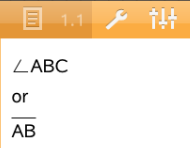
Insertion de calculs
| 1. | Tapez sur l’espace de travail Éditeur mathématique pour positionner le curseur à l’emplacement où vous souhaitez insérer l’expression mathématique. |
| 2. | Tapez sur Outils  et accédez à Calculs. et accédez à Calculs. |
| 3. | Tapez sur le type de calcul que vous souhaitez insérer, puis tapez sur le nom de la fonction pour insérer l’expression. |

